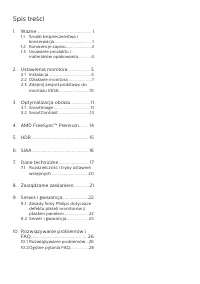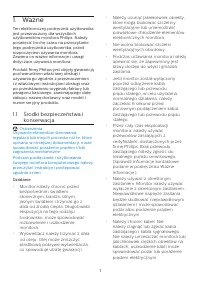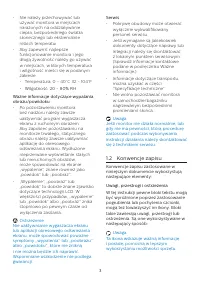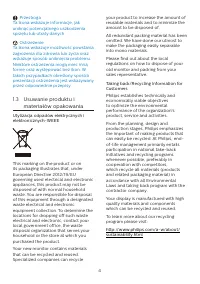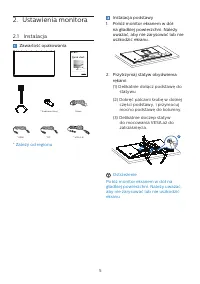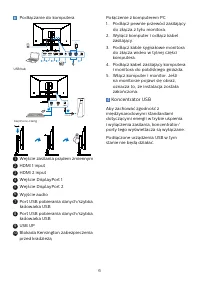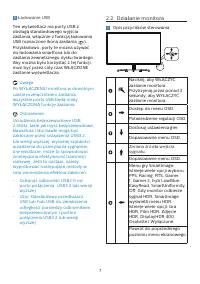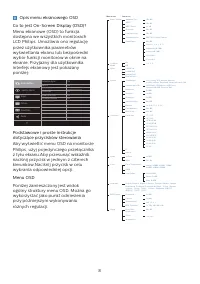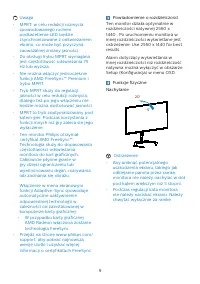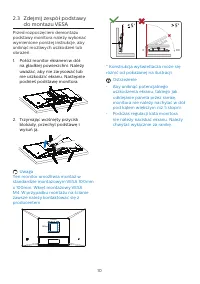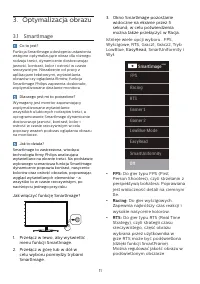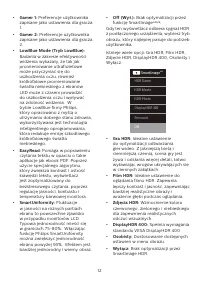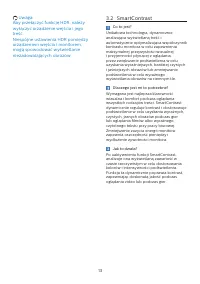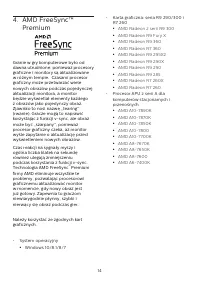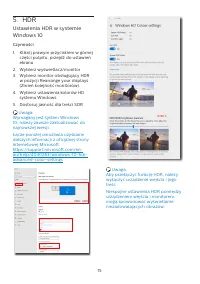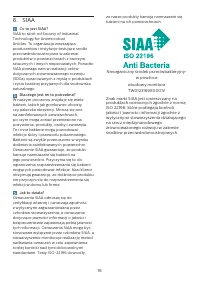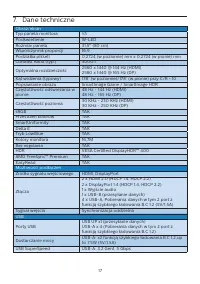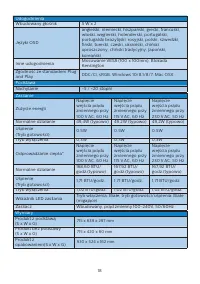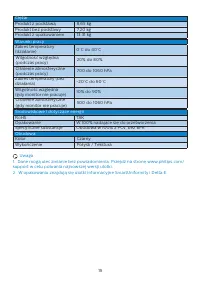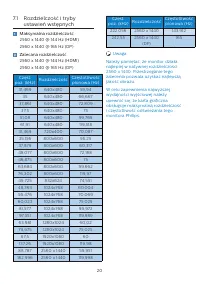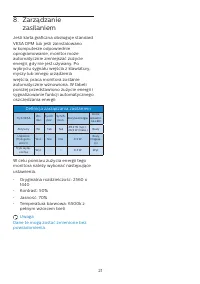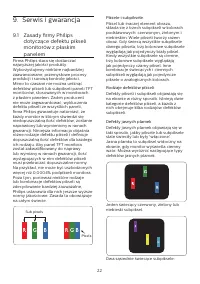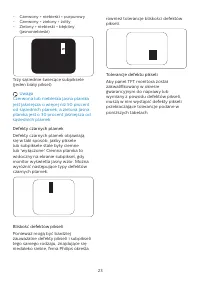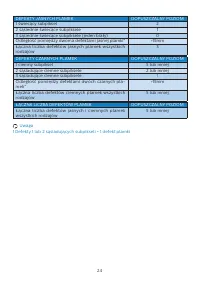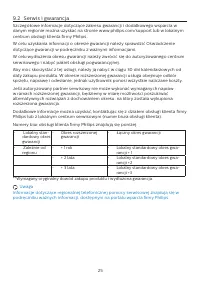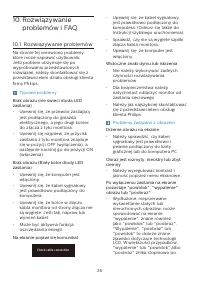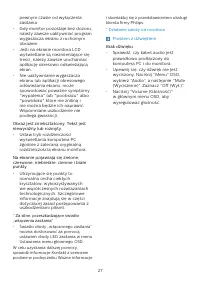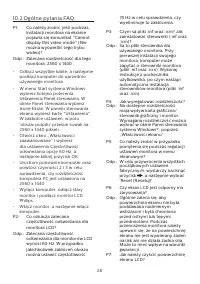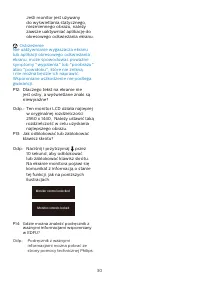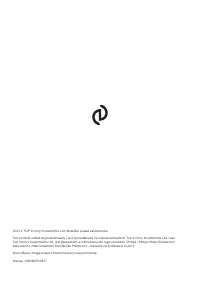Strona 2 - Spis treści; Środki bezpieczeństwa i; Rozwiązywanie problemów i
Spis treści 1. Ważne ............................................. 1 1.1 Środki bezpieczeństwa i konserwacja .................................. 1 1.2 Konwencje zapisu ....................... 31.3 Usuwanie produktu i materiałów opakowania............ 4 2. Ustawienia monitora .................. 5 2.1 ...
Strona 3 - Ostrzeżenia
1 1. Ważne Ten elektroniczny podręcznik użytkownika jest przeznaczony dla wszystkich użytkowników monitora Philips. Należy poświęcić trochę czasu na przeczytanie tego podręcznika użytkownika, przed rozpoczęciem używania monitora. Zawiera on ważne informacje i uwagi dotyczące używania monitora. Produ...
Strona 4 - Konserwacja
2 • W czasie działania nie należy narażać monitora na silne drgania lub uderzenia. • Aby uniknąć potencjalnego uszkodzenia, na przykład odklejanie panela przez ramkę, monitora nie należy nachylać w dół pod kątem większym niż 5 stopni. Nachylenie w dół pod kątem większym niż 5 stopni, może spowodować...
Strona 5 - Konwencje zapisu; Uwagi, przestrogi i ostrzeżenia
3 • Nie należy przechowywać lub używać monitora w miejscach narażonych na oddziaływanie ciepła, bezpośredniego światła słonecznego lub ekstremalnie niskich temperatur. • Aby zapewnić najlepsze funkcjonowanie monitora i jego długą żywotność należy go używać w miejscach, w których temperatura i wilgot...
Strona 6 - Usuwanie produktu i
4 Przestroga Ta ikona wskazuje informacje, jak uniknąć potencjalnego uszkodzenia sprzętu lub utraty danych. Ostrzeżenie Ta ikona wskazuje możliwość powstania zagrożenia dla zdrowia lub życia oraz wskazuje sposób uniknięcia problemu.Niektóre ostrzeżenia mogą mieć inną formę oraz występować bez ikon. ...
Strona 7 - Ustawienia monitora; Zawartość opakowania; Instalacja podstawy
5 2. Ustawienia monitora 2.1 Instalacja Zawartość opakowania *DP *HDMI * USB A-B * Earphone-Hang Power 32M1N5500VS Quick start Register your product and get support at www.philips.com/welcome * Zależy od regionu Instalacja podstawy 1. Połóż monitor ekranem w dół na gładkiej powierzchni. Należy uważa...
Strona 8 - Koncentrator USB
6 Podłączanie do komputera USB hub USB A-B 1 2 Fast Charger HDMI 1 HDMI 2 DP 2 DP 1 USB USB USB UP AUDIO OUT 1 2 3 5 7 9 10 4 6 8 Earphone-Hang 1 Wejście zasilania prądem zmiennym 2 HDMI 1 input 3 HDMI 2 input 4 Wejście DisplayPort 1 5 Wejście DisplayPort 2 6 Wyjście audio 7 Port USB pobierania dany...
Strona 9 - Działanie monitora; Opis przycisków sterowania
7 5 Ładowanie USB Ten wyświetlacz ma porty USB z obsługą standardowego wyjścia zasilania, włącznie z funkcją ładowania USB (oznaczone ikoną zasilania ). Przykładowo, porty te można używać do ładowania smartfona lub do zasilania zewnętrznego dysku twardego. Aby można było korzystać z tej funkcji, mus...
Strona 12 - Połóż monitor ekranem w dół
10 2.3 Zdejmij zespół podstawy do montażu VESA Przed rozpoczęciem demontażu podstawy monitora należy wykonać wymienione poniżej instrukcje, aby uniknąć możliwych uszkodzeń lub obrażeń. 1. Połóż monitor ekranem w dół na gładkiej powierzchni. Należy uważać, aby nie zarysować lub nie uszkodzić ekranu. ...
Strona 13 - Optymalizacja obrazu; Dlaczego jest mi to potrzebne?; Jak włączyć funkcję SmartImage?
11 3. Optymalizacja obrazu 3.1 SmartImage Co to jest? Funkcja SmartImage udostępnia ustawienia wstępne optymalizujące obraz dla różnego rodzaju treści, dynamicznie dostosowując jasność, kontrast, kolor i ostrość w czasie rzeczywistym. Niezależnie od pracy z aplikacjami tekstowymi, wyświetlania obraz...
Strona 16 - Premium
14 4. AMD FreeSync™ Premium Granie w gry komputerowe było od dawna utrudnione, ponieważ procesory graficzne i monitory są aktualizowane w różnym tempie. Czasami procesor graficzny może przetwarzać wiele nowych obrazów podczas pojedynczej aktualizacji monitora, a monitor będzie wyświetlał elementy ka...
Strona 18 - Nieorganiczny środek przeciwbakteryjny
16 6. SIAA Co to jest SIAA? SIAA to skrót od Society of Industrial Technology for Antimicrobial Articles. To organizacja zrzeszająca producentów i instytucje testujące środki przeciwdrobnoustrojowe w zakresie produktów o powierzchniach z tworzyw sztucznych i innych nieporowatych. Ponadto SIAA pomaga...
Strona 19 - VA; Bez migotania; Możliwości podłączeń
17 7. Dane techniczne Obraz/ekran Typ panela monitora VA Podświetlenie W-LED Rozmiar panela 31,5'' (80 cm) Współczynnik proporcji 16:9 Podziałka pikseli 0,2724 (w poziomie) mm x 0,2724 (w pionie) mm Contrast Ratio (typ.) 3000:1 Optymalna rozdzielczość 2560 x 1440 @ 144 Hz (HDMI)2560 x 1440 @ 165 Hz ...
Strona 22 - Rozdzielczość i tryby; Maksymalna rozdzielczość
20 Częst. poz. (kHz) Rozdzielczość Częstotliwość pionowa (Hz) 222,056 2560 x 1440 143,912 242,55 2560 x 1440 (DP) 165 Uwaga Należy pamiętać, że monitor działa najlepiej w natywnej rozdzielczości 2560 x 1440. Przestrzeganie tego zalecenia pozwala uzyskać najlepszą jakość obrazu. W celu zapewnienia na...
Strona 23 - zasilaniem; Definicja zarządzania zasilaniem
21 8. Zarządzanie zasilaniem Jeśli karta graficzna obsługuje standard VESA DPM lub jeśli zainstalowano w komputerze odpowiednie oprogramowanie, monitor może automatycznie zmniejszać zużycie energii, gdy nie jest używany. Po wykryciu sygnału wejścia z klawiatury, myszy lub innego urządzenia wejścia, ...
Strona 24 - Serwis i gwarancja; Zasady firmy Philips; Piksele i subpiksele
22 9. Serwis i gwarancja 9.1 Zasady firmy Philips dotyczące defektu pikseli monitorów z płaskim panelem Firma Philips stara się dostarczać najwyższej jakości produkty. Wykorzystujemy niektóre najbardziej zaawansowane, przemysłowe procesy produkcji i surową kontrolę jakości. Mimo to czasami nie można...
Strona 27 - Serwis i gwarancja; Numery biur obsługi klienta firmy Philips znajdują się poniżej.; Łączny okres gwarancji; Uwaga
25 9.2 Serwis i gwarancja Szczegółowe informacje dotyczące zakresu gwarancji i dodatkowego wsparcia w danym regionie można uzyskać na stronie www.philips.com/support lub w lokalnym centrum obsługi klienta firmy Philips. W celu uzyskania informacji o okresie gwarancji należy sprawdzić Oświadczenie do...
Strona 28 - problemów i FAQ; Rozwiązywanie problemów; Typowe problemy
26 10. Rozwiązywanie problemów i FAQ 10.1 Rozwiązywanie problemów Na stronie tej omówiono problemy, które może naprawić użytkownik. Jeśli problem utrzymuje się po wypróbowaniu przedstawionych rozwiązań, należy skontaktować się z przedstawicielem działu obsługi klienta firmy Philips. Typowe problemy ...
Strona 29 - Za silne, przeszkadzające światło; Problem z dźwiękiem
27 pewnym czasie od wyłączenia zasilania. • Gdy monitor pozostaje bez dozoru, należy zawsze uaktywniać program wygaszacza ekranu z ruchomym obrazem. • Jeśli na ekranie monitora LCD wyświetlane są niezmieniające się treści, należy zawsze uruchamiać aplikację okresowo odświeżającą ekran. • Nie uaktywn...
Strona 30 - Ogólne pytania FAQ
28 10.2 Ogólne pytania FAQ P1: Co należy zrobić, jeśli podczas instalacji monitora na ekranie pojawia się komunikat "Cannot display this video mode" (Nie można wyświetlić tego trybu wideo)? Odp.: Zalecana rozdzielczość dla tego monitora: 2560 x 1440 . • Odłącz wszystkie kable, a następnie po...
Strona 32 - P14: Gdzie można znaleźć podręcznik z
30 Jeśli monitor jest używany do wyświetlania statycznego, niezmiennego obrazu, należy zawsze uaktywniać aplikację do okresowego odświeżania ekranu. Ostrzeżenie Nie uaktywnianie wygaszacza ekranu lub aplikacji okresowego odświeżania ekranu, może spowodować poważne symptomy "wypalenia" lub &#...